树莓派新手入门教程
- 格式:pdf
- 大小:415.59 KB
- 文档页数:5
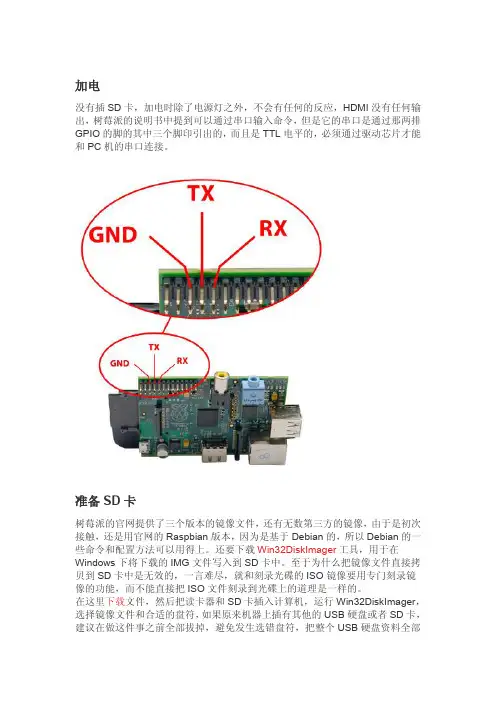
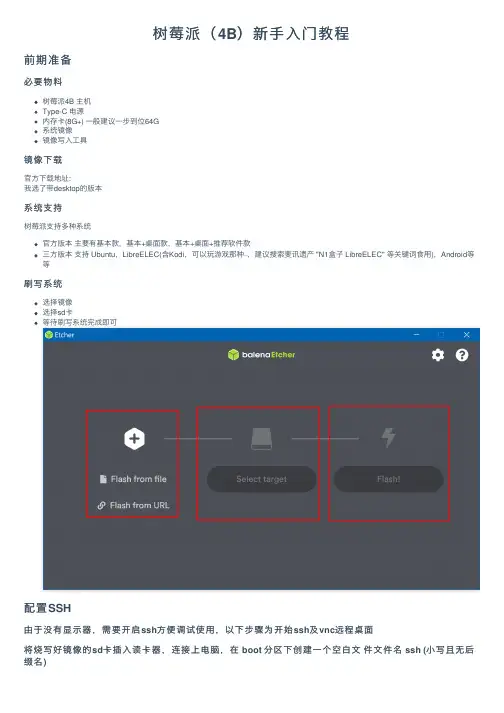
树莓派(4B)新⼿⼊门教程前期准备必要物料树莓派4B 主机Type-C 电源内存卡(8G+) ⼀般建议⼀步到位64G系统镜像镜像写⼊⼯具镜像下载官⽅下载地址:我选了带desktop的版本系统⽀持树莓派⽀持多种系统官⽅版本主要有基本款,基本+桌⾯款,基本+桌⾯+推荐软件款三⽅版本⽀持 Ubuntu,LibreELEC(含Kodi,可以玩游戏那种_,建议搜索斐讯遗产 "N1盒⼦ LibreELEC" 等关键词⾷⽤),Android等等刷写系统选择镜像选择sd卡等待刷写系统完成即可配置SSH由于没有显⽰器,需要开启ssh⽅便调试使⽤,以下步骤为开始ssh及vnc远程桌⾯将烧写好镜像的sd卡插⼊读卡器,连接上电脑,在 boot 分区下创建⼀个空⽩⽂件⽂件名 ssh (⼩写且⽆后缀名)配置WIFI依旧在boot 分区下创建⽂件 wpa_supplicant.conf ,使⽤你喜欢的⽂本编辑器编辑以下配置配置说明ssid wifi ⽹络名称psk wifi 密码key_mgmt 加密⽅式 ⽆密码设置NONE ,常见WPA 协议设置为WPA-PSK(包含WPA2)priority 连接优先级,数字⼤优先级⼤,但不可为空scan_ssid 若⽹络隐藏名称则设置1开启扫描通过以上设置即可通过ssh 连接到树莓派,后续将通过指令设置然后将树莓派通电,通过路由器后台查询对应的IP地址开启远程桌⾯VNCssh 连接上树莓派后,通过以下操作设置VNCsudo raspi-config选择第五项 Interfacing Options country=CNctrl_interface=DIR=/var/run/wpa_supplicant GROUP=netdevupdate_config=1network={ssid="WiFi-A"psk="12345678"key_mgmt=WPA-PSKpriority=1}network={ssid="WiFi-B"psk="12345678"key_mgmt=WPA-PSKpriority=2scan_ssid=1}进⼊后选择3项VNC然后选择左边Yes开启修改VNC桌⾯分辨率sudo raspi-config选择第7项⾼级设置进⼊后选择第A5项按需选择需要的分辨率我这⾥选择最后⼀项1080挂载TF卡剩余分区sudo raspi-config进⼊配置界⾯选择第7项 Advanced Options然后选择第A1项 Expand Filesystem ……完成后等待机器重启可以使⽤指令 df -h 查看磁盘使⽤情况看到/dev/root 已经挂载到根⽬录/ 即成功通过以上设置基本⼊门配置已经设置成功,下⾯就开始愉快的折腾之旅吧。
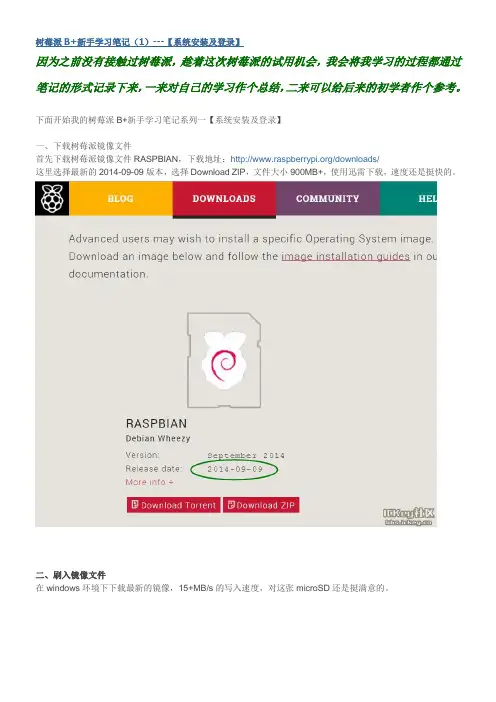
因为之前没有接触过树莓派,趁着这次树莓派的试用机会,我会将我学习的过程都通过笔记的形式记录下来,一来对自己的学习作个总结,二来可以给后来的初学者作个参考。
下面开始我的树莓派B+新手学习笔记系列一【系统安装及登录】一、下载树莓派镜像文件首先下载树莓派镜像文件RASPBIAN,下载地址:/downloads/这里选择最新的2014-09-09版本,选择Download ZIP,文件大小900MB+,使用迅雷下载,速度还是挺快的。
二、刷入镜像文件在windows环境下下载最新的镜像,15+MB/s的写入速度,对这张microSD还是挺满意的。
三、电源我使用的是小米电源,最大输出2.1A,对树莓派来说足够了。
四、通过串口连接树莓派由于手头上没有独立显示器,这里我们直接通过串口连接树莓派,后面通过网线和电脑共享上网,安装远程桌面,这样完全可以在不需要显示器的情况下感受树莓派的魅力。
我们先来看看老版Model B的GPIO引脚说明:新版Model B+和B的串口引脚位置一致,只是多了一些引脚。
五、使用TTL串口线连接树莓派,登录,波特率115200我使用的是FPGA开发板自带的TTL-USB转换线,其他的也可以,里面的芯片用的基本都是一样的。
上电,登录树莓派用户名:pi密码:raspberry登录成功,可以发现树莓派使用的linux内核为3.12.28+,版本比较新。
查看SD卡使用情况:df -h注意,我的SD卡是16GB,但这里只识别了2.9GB。
下一篇学习笔记我们会对SD卡进行处理,让树莓派识别出SD卡剩余的空间。
至此,系统安装成功,也可以通过命令行来和树莓派进行交互了。
树莓派B+新手学习笔记(4)【PC和树莓派共享上网】手头上没有无线网卡。
笔记本通过WiFi上网,有线网卡空着,有没有最简单的方法让树莓派上网呢?方法总是有的,而且还很简单,只需要额外的一根网线即可。
下面让我们来操作一下。
一、接上网线二、修改树莓派interfaces为了后面的SSH连接管理,我们给树莓派配置一个静态IP地址:192.168.1.209,当然这个IP地址你可以自己定义。
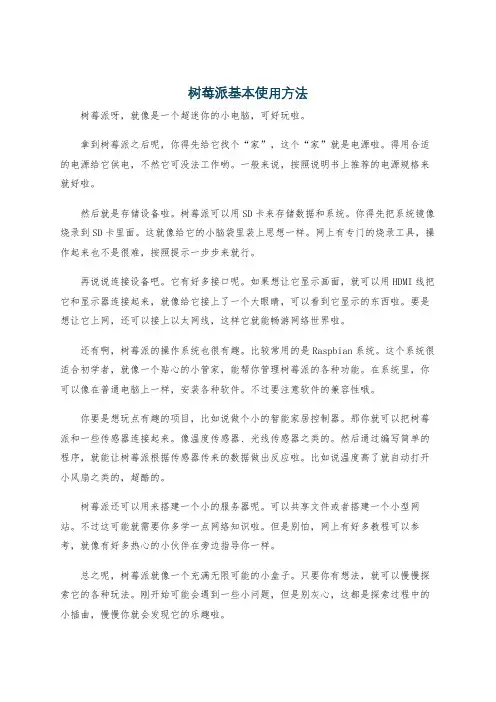
树莓派基本使用方法树莓派呀,就像是一个超迷你的小电脑,可好玩啦。
拿到树莓派之后呢,你得先给它找个“家”,这个“家”就是电源啦。
得用合适的电源给它供电,不然它可没法工作哟。
一般来说,按照说明书上推荐的电源规格来就好啦。
然后就是存储设备啦。
树莓派可以用SD卡来存储数据和系统。
你得先把系统镜像烧录到SD卡里面。
这就像给它的小脑袋里装上思想一样。
网上有专门的烧录工具,操作起来也不是很难,按照提示一步步来就行。
再说说连接设备吧。
它有好多接口呢。
如果想让它显示画面,就可以用HDMI线把它和显示器连接起来,就像给它接上了一个大眼睛,可以看到它显示的东西啦。
要是想让它上网,还可以接上以太网线,这样它就能畅游网络世界啦。
还有啊,树莓派的操作系统也很有趣。
比较常用的是Raspbian系统。
这个系统很适合初学者,就像一个贴心的小管家,能帮你管理树莓派的各种功能。
在系统里,你可以像在普通电脑上一样,安装各种软件。
不过要注意软件的兼容性哦。
你要是想玩点有趣的项目,比如说做个小的智能家居控制器。
那你就可以把树莓派和一些传感器连接起来。
像温度传感器、光线传感器之类的。
然后通过编写简单的程序,就能让树莓派根据传感器传来的数据做出反应啦。
比如说温度高了就自动打开小风扇之类的,超酷的。
树莓派还可以用来搭建一个小的服务器呢。
可以共享文件或者搭建一个小型网站。
不过这可能就需要你多学一点网络知识啦。
但是别怕,网上有好多教程可以参考,就像有好多热心的小伙伴在旁边指导你一样。
总之呢,树莓派就像一个充满无限可能的小盒子。
只要你有想法,就可以慢慢探索它的各种玩法。
刚开始可能会遇到一些小问题,但是别灰心,这都是探索过程中的小插曲,慢慢你就会发现它的乐趣啦。

树莓派的入门配置Company Document number:WTUT-WT88Y-W8BBGB-BWYTT-19998树莓派新版-入门配置来源:网络编辑:admin如果你有密集恐惧症则只需要看标题和字体加粗部分.有下划线的是网站都可以点开的.Linux系统分支有很多国内常用的分支主要是:参考:GNU/Linux发行版历年分支进化图一览.目前桌面版Debian分支相比要做的好点,服务器端肯定是Redhat分支了,因为树莓派硬件是基于ARM的,所以在树莓派官网也有针对其的编译版.RASPBIAN 对应debianPIDORA 对应 Redhat下的Fedora分支好了废话不多说,正文开始.1.系统安装写入SD卡a)在官网下载RASPBIAN的镜像,点击前面的链接下载,最新版本有900多M,下载后解压文件.b)这里推荐使用Win32DiskImager这款软件来将树莓派系统写入到SD卡c)然后将SD卡插入树莓派,并且连接上网线和电源.2.使用 raspi-config工具配置树莓派a)查看ip正常情况下树莓派就可以启动了,但是现在还不知道他的IP,无法用ssh的方式进入系统,如果会用路由器查看ip的朋友就不是事,如果不会的可以使用Advanced IP scanner这款软件查看.b)系统配置知道IP了就可以进入系统配置了树莓派的默认账号是pi,默认密码是raspberry.SSH进入后输入sudo raspi-config这个命令会弹出这个命令行配置界面1 Expand Filesystem扩展文件系统按回车即可.(将SD卡利用率最大化).2 Change User Password改变默认pi用户的密码.3 Enable Boot to Desktop/Scratch启动时进入的环境选择Console Text console, requiring login(default)启动时进入字符控制台,需要进行登录(默认项)Desktop log in as user "pi" at the graphical desktop启动时进入LXDE图形界面的桌面Scratch Start the Scratch programming environment upon boot启动时进入Scratch编程环境,进入后,可以点File->Exit退出,然后在退出过程中按Ctrl+C进入控制台。
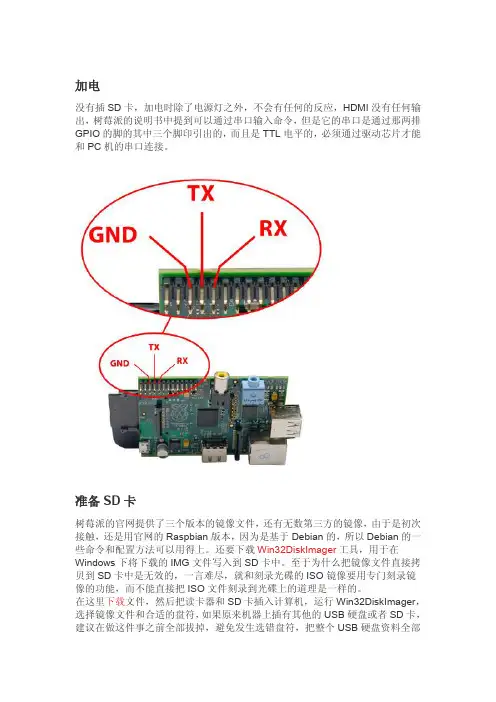
加电没有插SD卡,加电时除了电源灯之外,不会有任何的反应,HDMI没有任何输出,树莓派的说明书中提到可以通过串口输入命令,但是它的串口是通过那两排GPIO的脚的其中三个脚印引出的,而且是TTL电平的,必须通过驱动芯片才能和PC机的串口连接。
准备SD卡树莓派的官网提供了三个版本的镜像文件,还有无数第三方的镜像,由于是初次接触,还是用官网的Raspbian版本,因为是基于Debian的,所以Debian的一些命令和配置方法可以用得上。
还要下载Win32DiskImager工具,用于在Windows下将下载的IMG文件写入到SD卡中。
至于为什么把镜像文件直接拷贝到SD卡中是无效的,一言难尽,就和刻录光碟的ISO镜像要用专门刻录镜像的功能,而不能直接把ISO文件刻录到光碟上的道理是一样的。
在这里下载文件,然后把读卡器和SD卡插入计算机,运行Win32DiskImager,选择镜像文件和合适的盘符,如果原来机器上插有其他的USB硬盘或者SD卡,建议在做这件事之前全部拔掉,避免发生选错盘符,把整个USB硬盘资料全部洗掉的情况。
写入完成后,就可以把SD卡插到树莓派上,把HDMI线、鼠标、键盘、网线全部插上。
首次启动加电后,如果电源灯旁边的绿色的灯(OK)会闪动,就说明SD卡是可用的。
这时如果HDMI连接好电视了,电视上就会开始出现启动画面了。
接着是熟悉的Linux启动界面,企鹅被替换成了树莓:首次启动将出现系统初始配置的界面,这个界面在也可以在之后的终端窗口中通过sudo raspi-config激活。
由于在初始配置的界面上没有看到有网络配置的选项,所以建议在网络环境中一定要有DHCP,也就是能自动获取IP的网络环境。
因为Raspbian的各种软件的安装是需要网络连接支持的。
需要用到的功能说明如下:∙expand_rootfs–将根分区扩展到整张SD卡,因为整个Image才400多兆,但是现在的SD卡基本都是几个G的,除非SD卡有其他用途,一般建议选择这项,这样可以有足够多的空间来安装各种程序。
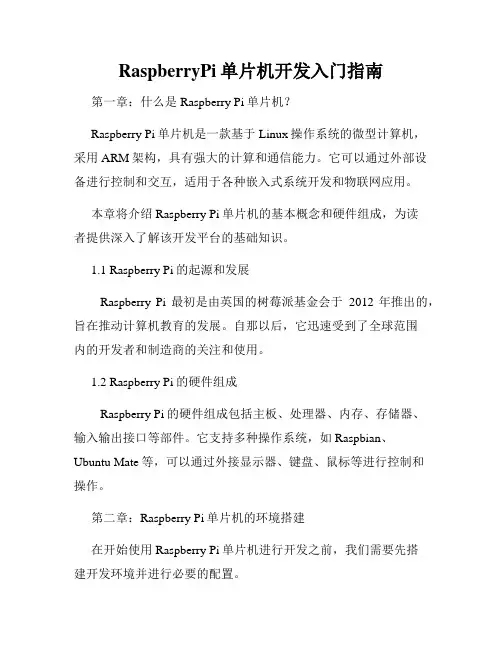
RaspberryPi单片机开发入门指南第一章:什么是Raspberry Pi单片机?Raspberry Pi单片机是一款基于Linux操作系统的微型计算机,采用ARM架构,具有强大的计算和通信能力。
它可以通过外部设备进行控制和交互,适用于各种嵌入式系统开发和物联网应用。
本章将介绍Raspberry Pi单片机的基本概念和硬件组成,为读者提供深入了解该开发平台的基础知识。
1.1 Raspberry Pi的起源和发展Raspberry Pi最初是由英国的树莓派基金会于2012年推出的,旨在推动计算机教育的发展。
自那以后,它迅速受到了全球范围内的开发者和制造商的关注和使用。
1.2 Raspberry Pi的硬件组成Raspberry Pi的硬件组成包括主板、处理器、内存、存储器、输入输出接口等部件。
它支持多种操作系统,如Raspbian、Ubuntu Mate等,可以通过外接显示器、键盘、鼠标等进行控制和操作。
第二章:Raspberry Pi单片机的环境搭建在开始使用Raspberry Pi单片机进行开发之前,我们需要先搭建开发环境并进行必要的配置。
2.1 安装操作系统Raspberry Pi单片机支持多种操作系统,但最常用的是Raspbian。
本节将介绍如何下载和安装Raspbian系统,以及操作系统的基本设置。
2.2 连接硬件设备Raspberry Pi单片机可以通过多种外设进行交互和控制。
本节将介绍如何连接显示器、键盘、鼠标等外设,并进行必要的驱动安装和配置。
2.3 配置网络和远程访问通过网络连接,我们可以实现对Raspberry Pi单片机的远程访问和控制,方便开发和调试。
本节将介绍如何配置网络连接和远程访问。
第三章:Raspberry Pi单片机编程入门在搭建好开发环境之后,我们可以开始进行Raspberry Pi单片机的编程了。
本章将介绍常用的编程语言和开发工具,以及基本的编程技巧和注意事项。
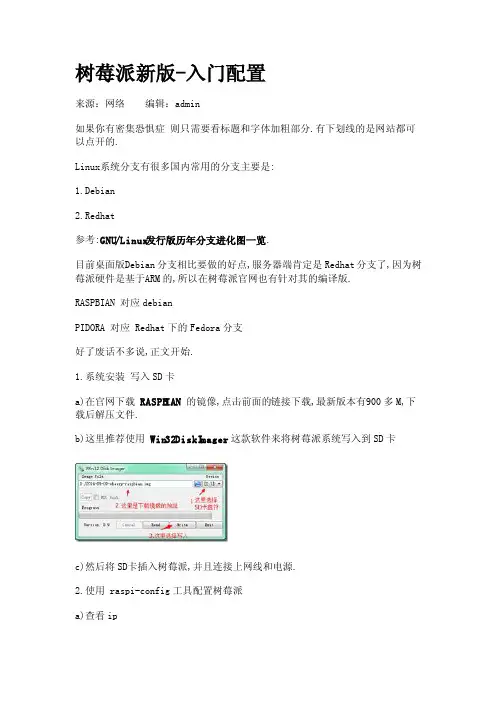
树莓派新版-入门配置来源:网络编辑:admin如果你有密集恐惧症则只需要看标题和字体加粗部分.有下划线的是网站都可以点开的.Linux系统分支有很多国内常用的分支主要是:1.Debian2.Redhat参考:GNU/Linux发行版历年分支进化图一览.目前桌面版D ebian分支相比要做的好点,服务器端肯定是Redh at分支了,因为树莓派硬件是基于A RM的,所以在树莓派官网也有针对其的编译版.RASPBI AN 对应debi anPIDORA对应 Redhat下的Fed ora分支好了废话不多说,正文开始.1.系统安装写入SD卡a)在官网下载RASPBI AN的镜像,点击前面的链接下载,最新版本有900多M,下载后解压文件.b)这里推荐使用Win32D iskIm ager这款软件来将树莓派系统写入到SD卡c)然后将SD卡插入树莓派,并且连接上网线和电源.2.使用 raspi-config工具配置树莓派a)查看ip正常情况下树莓派就可以启动了,但是现在还不知道他的I P,无法用ssh的方式进入系统,如果会用路由器查看ip的朋友就不是事,如果不会的可以使用Advanc ed IP scanne r这款软件查看.b)系统配置知道IP了就可以进入系统配置了树莓派的默认账号是pi,默认密码是r aspbe rry.SSH进入后输入sudo raspi-config这个命令会弹出这个命令行配置界面1 Expand Filesy stem扩展文件系统按回车即可.(将SD卡利用率最大化).2 Change User Passwo rd改变默认pi用户的密码.3 Enable Boot to Deskto p/Scratc h启动时进入的环境选择Consol e Text consol e, requir ing login(defaul t)启动时进入字符控制台,需要进行登录(默认项)Deskto p log in as user "pi" at the graphi cal deskto p启动时进入L XDE图形界面的桌面Scratc h Startthe Scratc h progra mming enviro nment upon boot启动时进入S cratc h编程环境,进入后,可以点Fil e->Exit退出,然后在退出过程中按Ct rl+C进入控制台。
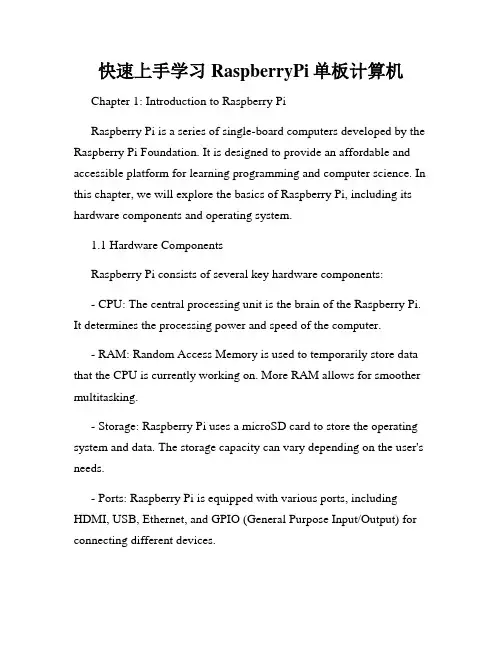
快速上手学习RaspberryPi单板计算机Chapter 1: Introduction to Raspberry PiRaspberry Pi is a series of single-board computers developed by the Raspberry Pi Foundation. It is designed to provide an affordable and accessible platform for learning programming and computer science. In this chapter, we will explore the basics of Raspberry Pi, including its hardware components and operating system.1.1 Hardware ComponentsRaspberry Pi consists of several key hardware components:- CPU: The central processing unit is the brain of the Raspberry Pi. It determines the processing power and speed of the computer.- RAM: Random Access Memory is used to temporarily store data that the CPU is currently working on. More RAM allows for smoother multitasking.- Storage: Raspberry Pi uses a microSD card to store the operating system and data. The storage capacity can vary depending on the user's needs.- Ports: Raspberry Pi is equipped with various ports, including HDMI, USB, Ethernet, and GPIO (General Purpose Input/Output) for connecting different devices.- Power Supply: Raspberry Pi requires a micro USB power supply to operate.1.2 Operating SystemRaspberry Pi supports various operating systems, with the most popular one being Raspberry Pi OS (formerly known as Raspbian). It is a Linux-based operating system specially designed for Raspberry Pi, providing a familiar environment for beginners.Chapter 2: Setting Up Raspberry PiIn this chapter, we will guide you through the process of setting up your Raspberry Pi for the first time. This includes installing the operating system, configuring network settings, and connecting peripherals.2.1 Installing Raspberry Pi OSTo install Raspberry Pi OS, you will need to download the official image from the Raspberry Pi Foundation's website. Once downloaded, the image can be written to a microSD card using a tool like Etcher. After the image is written, insert the microSD card into the Raspberry Pi.2.2 Configuring Network SettingsTo connect your Raspberry Pi to the internet, you can either use an Ethernet cable or set up a Wi-Fi connection. For Ethernet, simply connect the cable to your Raspberry Pi and the router. For Wi-Fi,access the network settings through the desktop interface and enter the SSID and password of your Wi-Fi network.2.3 Connecting PeripheralsRaspberry Pi can be connected to various peripherals such as a monitor, keyboard, and mouse. Connect the HDMI cable from your monitor to the HDMI port on the Raspberry Pi. Plug in the USB keyboard and mouse into the USB ports. Finally, connect the power supply to start the Raspberry Pi.Chapter 3: Getting Started with Raspberry PiNow that your Raspberry Pi is set up, let's dive into the basics of using it. This chapter will cover the desktop interface, accessing the terminal, and installing software.3.1 Desktop InterfaceRaspberry Pi OS provides a user-friendly desktop environment similar to traditional operating systems. The desktop interface includes a taskbar, menu, and various pre-installed applications such as a web browser, text editor, and file manager.3.2 TerminalThe terminal is a powerful tool for controlling and configuring Raspberry Pi through commands. To access the terminal, click on the terminal icon in the taskbar or press Ctrl+Alt+T. From the terminal,you can execute commands, install software, and navigate the file system.3.3 Software InstallationRaspberry Pi OS comes with a wide range of pre-installed software. However, you can further expand its functionality by installing additional software. The process involves using package managers, such as apt, to download and install software from online repositories.Chapter 4: Programming with Raspberry PiOne of the main purposes of Raspberry Pi is to learn programming. In this chapter, we will explore the programming languages supported by Raspberry Pi and introduce some programming projects.4.1 Programming LanguagesRaspberry Pi supports various programming languages, including Python, Scratch, C/C++, and Java. Python is one of the most popular languages due to its simplicity and extensive libraries.4.2 Programming ProjectsRaspberry Pi opens up a world of possibilities for programming projects. Some popular projects include building a home automation system, creating a media center, or developing a weather station. These projects allow you to apply your programming skills in real-life scenarios.Chapter 5: Advanced Topics in Raspberry PiIn this final chapter, we will touch on advanced topics for Raspberry Pi users. This includes overclocking, GPIO programming, and connecting sensors and peripherals.5.1 OverclockingOverclocking is the process of increasing the clock speed of the Raspberry Pi's CPU to achieve better performance. However, overclocking may increase power consumption and generate more heat, so caution is advised.5.2 GPIO ProgrammingRaspberry Pi's GPIO pins allow you to interface with external devices such as sensors, LEDs, and motors. GPIO programming enables you to control these devices using programming languages like Python.5.3 Connecting Sensors and PeripheralsRaspberry Pi can be used as a hub for connecting a wide range of sensors and peripherals. By using the GPIO pins or USB ports, you can connect sensors like temperature and humidity sensors, motion sensors, and cameras to your Raspberry Pi.ConclusionRaspberry Pi offers a versatile platform for learning and exploring the world of computing. We have covered the basics of Raspberry Pi, its setup process, usage, programming capabilities, and advanced features. With its affordable price, accessibility, and vibrant community, Raspberry Pi is an excellent choice for beginners and advanced users alike. Start your journey with Raspberry Pi and unlock the possibilities it offers.。

树莓派购买建议先要普及一下,正版树莓派目前世面上,从颜色来分,有绿色板子(UK和国产)、红色板子(国产)、蓝色板子(国外),分别简称绿版、红板、蓝版;从性能来说目前(2013.3.23)最高内存为512M,CPU为700ma,其余的都是山寨或者仿制的,或者打着树莓派的旗号炒作。
配件选择:树莓派与配件存在兼容问题,不是随便一个配件就可以使用。
需要提前做好了解,若懒得了解,可以直接到论坛官方网店购买配件,均是经过大家检测,不存在兼容问题的配件,可以放心使用购买。
必备配件(仅能保证树莓派正常启动开机):1、电源:推荐5v2A;2、SD卡:4G及以上,但不是随便弄个SD卡就可以用,会存在与树莓派兼容问题。
3、散热片:因为树莓派有一定的散热需求,推荐最好弄两枚散热片。
普通可选配件:1、HDMI线:规格,标准公对公接口。
若您的显示器是HDMI接口则需要一条,即可“点亮”显示器。
2、公HDMI转母VGA:若您的显示器是“母VGA”接口,则还需要一条“公对公”VGA线,将HDMI转VGA跟显示器连上。
3、公对公VGA线:将HDMI转VGA与显示器连结起来。
4、USB hub集线器:推荐使用带隔离的有源(必须)的USB HUB,这样能带动硬盘,其他USB设备,也能更好的保护你的PI。
5、无线网卡:推荐使用免驱的。
若家里或者身边有免费WIFI,那么无线网卡是最佳选择。
6、网线:因为树莓派提供有线网络接口,家里没有无线网络,网线也是不错的选择。
7、键盘:目前没有特别的推荐。
若使用键盘,最好接在带电源的USBHUB上,免得会出现供电不足键盘用不了的情况。
8、鼠标:目前没有特别的推荐。
9、机壳:能很好的保护树莓派。
一般来说,要点亮显示器,你需要(仅仅是侧重点亮屏幕,不含其他外设的配件,如果需要联网,需要增加无线网卡/网线、USB hub、散热片等,根据个人需要调节):1、VGA接口显示器(含先后顺序):PI+SD卡+电源(5V2A)+HDMI转VGA(带电源,5v1A)+VGA线+显示器2、DVI接口显示器(含先后顺序):PI+SD卡+电源(5v2a)+HDMI转DVI+DVI线+显示器3、接普通电视,只含有AV视频线:PI+SD卡+电源(5v2a)+AV视频线+电视机4、接笔记本电脑:PI+SD卡+电源(5v2A)+USB转TTL(PL2303)+电脑如果要添加键盘、鼠标等,最好购买一个USB hub(USB集线器)树莓派的问题99%99%源自电源源自电源必读注意事项树莓派基金会给出树莓派启动最低电源要求是5v 700mA 。
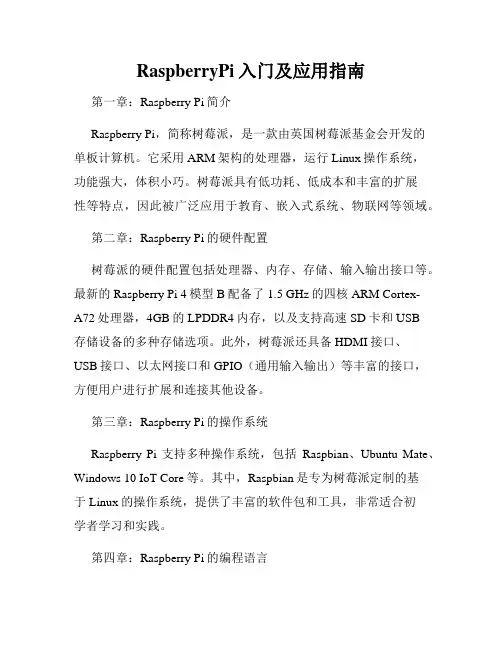
RaspberryPi入门及应用指南第一章:Raspberry Pi简介Raspberry Pi,简称树莓派,是一款由英国树莓派基金会开发的单板计算机。
它采用ARM架构的处理器,运行Linux操作系统,功能强大,体积小巧。
树莓派具有低功耗、低成本和丰富的扩展性等特点,因此被广泛应用于教育、嵌入式系统、物联网等领域。
第二章:Raspberry Pi的硬件配置树莓派的硬件配置包括处理器、内存、存储、输入输出接口等。
最新的Raspberry Pi 4模型B配备了1.5 GHz的四核ARM Cortex-A72处理器,4GB的LPDDR4内存,以及支持高速SD卡和USB存储设备的多种存储选项。
此外,树莓派还具备HDMI接口、USB接口、以太网接口和GPIO(通用输入输出)等丰富的接口,方便用户进行扩展和连接其他设备。
第三章:Raspberry Pi的操作系统Raspberry Pi支持多种操作系统,包括Raspbian、Ubuntu Mate、Windows 10 IoT Core等。
其中,Raspbian是专为树莓派定制的基于Linux的操作系统,提供了丰富的软件包和工具,非常适合初学者学习和实践。
第四章:Raspberry Pi的编程语言树莓派支持多种编程语言,如Python、C/C++和Java等。
Python是树莓派最常用的编程语言,易于学习且功能强大,适合初学者。
C/C++语言可以直接调用底层硬件接口,提供更高的性能和灵活性。
Java语言适用于开发基于JVM的应用程序,如图形界面和网络应用。
第五章:Raspberry Pi的网络应用树莓派可以通过有线或无线方式连接到互联网,实现各种网络应用。
例如,树莓派可以充当无线路由器或者物联网网关,连接多个设备和传感器。
同时,树莓派也可以搭建Web服务器、FTP 服务器、数据库服务器等,满足个人或小型企业的需求。
第六章:Raspberry Pi的物联网应用由于树莓派具备丰富的硬件接口和低功耗特性,它非常适合用于物联网应用。
Raspberry Pi 树莓派入门这篇帖子我打算用Q&A的方式来编写,这样大家更容易一目了然的看明整个帖子的内容,层次分明,调理清晰,以下均是我个人拿到树莓派之后实际使用中碰到的问题和解决办法。
1. Q:树莓派怎么启动?A:使用win32diskimager将系统镜img文件写入SD卡中,然后插到树莓派的卡槽中,上电,即可启动系统。
需要注意的是,我最初使用的是TF小卡套上SD卡套来实现启动的,一开始也的确使用正常,后来在使用过程中发现系统无法启动,一度以为是RPI坏了,发回爱板网让小鸟帮我检测,得出结论是SD卡套的问题。
这个卡套在电脑上读写的时候是正常的,但是树莓派却无法读出系统。
因此建议各位还是尽量直接用SD卡,或者是用U大的TF转SD变形卡,比市面上2块钱的SD卡套质量要好的多.2. Q:没有屏幕,没有键盘,怎么玩树莓派?A:没有屏幕和键盘,只要你有一根最大负载至少750ma的5V电源适配器和一根网线,你就可以使用电脑通过SSH连上树莓派。
这里,我要说明的是,树莓派官方系统Raspbian自2012-9-18版本之后,均设置了ssh服务随系统自动启动,我使用的是最新的2012-10-28版本的。
插上SD卡,插上网线,上电,树莓派启动约30秒之后,应该就启动完成了。
我们只需要一个SSH客户端来连接树莓派就可以。
这里推荐putty.exe这个小巧的ssh客户端软件,整个程序就一个exe文件,很精简。
IP地址填上树莓的IP,其他设置不用更改,点击OPEN。
这时会提示需要输入账号和密码,树莓派的默认账号是pi,默认密码是raspberry,注意密码输入的时候是没有*号来告诉你输了几位的。
ssh 连接成功后如图所示3. Q:如何让你的电脑远程连接上树莓派桌面?A:树莓派的官方系统raspbian自带了x window,因此是可以使用它的类WIN风格的GUI界面的。
但是ssh是不支持GUI图形界面的,因此我们这次要用到是vnc。
树莓派资料目录树莓派电子硬件商城:视频:/raspberryV8.1树莓派版本厂商产地等基本知识 (4)二、操作之前的准备 (5)2.1警告和声明 (5)2.2相关必备配件 (5)2.3显示器和显示器接口 (6)2.4树莓派各个接口的认识 (7)2.5安全操作建议 (8)三、树莓派主板运行问题判断 (9)3.1、LED指示灯常见状态解答 (9)3.1.1、红灯常亮 (9)3.1.2、红灯、绿灯常亮 (9)3.1.3、红灯常亮,绿灯闪烁 (9)3.2、网口灯、以及发烫发热 (10)3.2.1、主板网口灯 (10)3.2.2、正常发热 (10)3.2.3、异常发热 (10)3.3、显示器常见问解决 (10)3.3.1、config分辨率配置问题 (10)3.3.2、HDMI转VGA兼容问题 (10)3.3.3、自身质量问题 (11)3.3.4、AV接口问题 (11)四、树莓派系统介绍下载 (12)4.1、常用系统: (12)4.2、其它系统: (12)4.3、必备的工具软件: (12)五、安装系统 (14)5.1、系统安装注意事项 (14)5.1.1、什么版本系统能用 (14)5.2、Raspbian系统安装 (14)5.2.1详细的系统安装过程 (14)5.2.2、TF/SD卡容量问题 (15)5.2.3、Config.txt分辨率的配置 (15)六、风扇与散热片的安装 (17)6.1、树莓派散热片安装 (17)6.2、树莓派小风扇的安装 (17)七、树莓派启动 (18)7.1、常用外设的安装 (18)7.1.1、外设安装 (18)7.1.2、开发外设安装 (18)7.2、树莓派上电开机 (18)八、系统的设置 (19)8.1、Raspi-config介绍8.2、Expand Filesystem TF卡扩展 (19)8.3、Change User Password改密码 (19)8.4、Boot Options开机自动进入桌面 (20)8.5、Wait for Network at Boot (20)8.6、Internationalisation Options语言、时区等 (21)8.6.1、Change locale语言设置 (21)8.6.2、change timezone时区设置 (22)8.6.3、Change Keyboard Layout键盘布局 (22)8.6.4、Change Wi-Fi Country (22)8.7、Enable Camera (23)8.8、Add to Rastrack (23)8.9、Overclock (23)8.10、Advanced Options杂项 (23)九、账号、密码、ROOT (24)十、必备的软件和环境的安装 (25)10.1、安装中文字库 (25)10.2、安装输入法 (25)10.5、其它命令 (25)十一、系统备份、还原与TF卡重做系统 (26)11.1、系统备份 (26)11.2、将TF卡恢复都空白卡状态 (26)11.3、系统还原 (26)十二、树莓派Linux内核编译 (27)12.1、树莓派所有的开源软件 (27)12.1.1、三组核心源码部分 (27)12.1.2、可以了解的源码 (27)12.2、源码下载与方法 (27)12.2.1、网页直接下载 (28)12.2.2、使用git下载源码 (28)12.3、编译、提取内核及其模块 (28)12.3.1、获取内核配置文件 (28)12.3.2、配置编译内核 (29)12.3.3、升级RPi的kernel、Firmware、lib (30)十三、搭建WEB服务器 (31)13.1、Apache+MySql+Php方式 (31)13.1.1、软件介绍 (31)13.1.2、Apache的安装 (31)13.1.3、mysql的安装 (31)13.1.4、安装PHP (32)13.1.5、测试 (32)13.2、nginx+php+sqlite方式(荐) (32)13.2.1、如何安装nginx web服务器 (32)13.2.2、如何启动nginx (32)13.2.3、PHP脚本支持 (33)13.2.4、安装php和sqlite (33)13.2.5、基本测试 (33)十四、CSI接口的摄像头使用方法 (35)14.1、摄像头CSI接口排线安装方法 (35)14.2、摄像头常用命令操作 (36)1.1、使用下列命令获取当前激活的设置: (37)树莓派电子硬件商城:视频:/raspberry一、树莓派版本,厂商,产地,等基本知识左为‘E诺盟’版本,右为‘RS’版本树莓派官方在全球指定了两个厂商来负责生产树莓派主板,分别是‘RS电子’和‘E诺盟电子’,这两个都是跨国的大型国际贸易公司。
树莓派使用手册树莓派是一款迷你型单板电脑,被广泛应用于物联网、教育、嵌入式系统等领域。
本手册旨在为初学者介绍树莓派的基本使用方法和相关技巧,帮助读者快速上手树莓派。
1. 树莓派简介树莓派是由英国树莓派基金会开发的一款单板电脑,其设计初衷是为了促进学校的计算机科学教育。
树莓派具有小巧灵活、低功耗、价格亲民等特点,广受欢迎。
它搭载了Linux操作系统,并支持多种编程语言,可以实现从简单的网络浏览到复杂的物联网项目等各种应用。
2. 准备工作在开始使用树莓派之前,您需要准备以下材料:- 一台树莓派单板电脑- 一张MicroSD卡(用于安装操作系统和存储数据)- 一个MicroSD卡读卡器- 一根HDMI线(用于连接树莓派和显示器)- 一个USB键盘和鼠标- 一个电源适配器3. 安装操作系统树莓派的操作系统使用的是Raspbian,这是一款基于Linux的操作系统。
您可以通过以下步骤来安装Raspbian:1)将MicroSD卡插入电脑,并使用官方提供的SD Formatter工具将其格式化。
2)下载Raspbian系统映像文件,并使用官方提供的Balena Etcher工具将映像文件写入MicroSD卡中。
3)将MicroSD卡插入树莓派的MicroSD卡槽中,连接显示器、键盘和鼠标,并插入电源适配器启动树莓派。
4. 初次启动树莓派当树莓派启动后,您将看到Raspbian的桌面环境。
在初次使用之前,建议您进行一些基本设置,比如修改密码、设置无线网络等。
您可以点击桌面左上角的Raspberry Pi图标,选择相应的选项进行设置。
5. 使用树莓派树莓派提供了丰富的功能和应用,下面介绍几个常用的用途:- 简单的电脑:通过连接显示器、键盘和鼠标,您可以在树莓派上进行办公、上网等基本操作。
- 学习编程:树莓派支持多种编程语言,比如Python、C++等,您可以通过编写代码来学习编程知识。
- 搭建服务器:树莓派可以作为一个低功耗的服务器,您可以通过安装相应软件如Apache、MySQL等来搭建个人网站或者局域网服务。
树莓派⼊门笔记1-树莓派基本配置安装Noobs系统noobs是适⽤于新⼿引导系统,官⽅建议初始化配置树莓派的⾸选,然⽽体积较⼤,安装⿇烦,直接烧⼊系统会简单得多。
设置raspberry pi教程下载NOOBS,准备⼀张SD卡,需要格式化下载完成后解压,⽂件较⼤,将⽂件拷贝到SD根⽬录。
连接树莓派的外设,⿏标和屏幕插⼊SD卡,通电,初始化开始,noobs会引导安装系统,例如raspbian等下载的包有离线版和在线版。
安装raspbian系统raspbian系统是官⽅系统,提供多种版本,能够通过noobs安装,也能下载镜像⽂件直接安装。
官⽹下载地址:个⼈不建议官⽹下载系统,包括noobs,⽹速慢的下载起来要等⼀天,这些资源在⽹盘或者微信搜索以下就能得到链接,请⾃⾏下载安装系统准备基本硬件需要很多,sd卡,读卡器是必备的,⽹线,⿏标,键盘,路由器,屏幕这些外接设备能使安装更⽅便软件主要包括以下⼏个1. SD Formatter (格式化sd卡)2.Win32DiskImager(烧写系统镜像)3.putty(ssh远程连接树莓派)烧写步骤就很简单,就是格式化sd卡----烧写镜像,不多介绍,注意的是,烧写完成后,可以通过sd卡,改写⽂件进⾏配置ssh。
连接树莓派完成基本配置对于屏幕,键盘,⿏标都具有的,树莓派可以独⽴设置,不需要电脑通讯即可完成基本配置有⼀点需要说明,屏幕连接之后,树莓派有屏保功能,长时间没有活动,屏幕会熄灭,⽽不是没有连接成功。
下⾯结合⽹上经验总结⼏点可⾏⽅案1⽹线连接树莓派⽹线连接需要笔记本,或者路由器,笔记本连接是通过⽹络共享的⽅式实现,通过⽹线将笔记本和树莓派连接,在⽹络和共享中⼼,设置⽆线⽹络属性,勾上共享共享之后通过cmd命令arp -a可以找到树莓派对应的ip地址⽽路由器连接⼀般会⾃动分配,通过登⼊路由器后台,可以查看ip地址。
⽽且会显⽰出设备名称,更加容易找出对应地址路由器后台从浏览器输⼊ip地址,传统TPLINK路由器是http://192.168.1.1/,查看dhcp服务器客户端列表可以查看。
树莓派教程树莓派是一个基于Linux系统的迷你计算机平台,它以其便携性和低成本而受到了广大用户的喜爱。
树莓派的设计初衷是教育和普及计算机科学知识,但现在已经被广泛用于各种领域,包括家庭娱乐系统、物联网设备和科研实验等。
本教程旨在帮助初学者了解树莓派的基本知识和使用方法。
我们将分为以下几个部分来介绍:一、树莓派概述在这部分,我们将介绍树莓派的起源和特点。
树莓派的主要特点包括其小巧的外形、低功耗和高度可定制化等。
同时,我们还将介绍几种常见的树莓派型号,以及它们之间的区别和应用场景。
二、树莓派的安装与配置在这部分,我们将详细介绍如何安装和配置树莓派。
首先,我们将介绍如何选择和购买适合的树莓派型号和配件。
然后,我们将介绍如何格式化SD卡、安装操作系统和配置网络连接等。
最后,我们还将介绍如何连接外部设备,如显示器、键盘和鼠标等。
三、树莓派的基本操作在这部分,我们将介绍树莓派的基本操作。
首先,我们将介绍如何启动和关机树莓派,以及如何进行系统设置和更新。
然后,我们将介绍如何使用图形界面和终端操作界面来进行基本的文件管理、应用程序安装和程序编写等。
四、树莓派的应用实践在这部分,我们将介绍树莓派的一些常见应用实践。
例如,我们将介绍如何将树莓派打造成一个家庭娱乐中心,如何运行网页服务器和数据库,以及如何进行物联网设备的开发等。
同时,我们还将介绍一些有趣的树莓派项目,如智能家居控制器和机器人等。
五、树莓派的进阶知识在这部分,我们将介绍一些树莓派的进阶知识和技巧。
例如,我们将介绍如何使用GPIO端口来控制外部电子元件,如LED 灯和传感器等。
我们还将介绍如何进行远程访问和文件共享,以及如何使用树莓派进行数据采集和分析等。
六、常见问题解答和资源推荐在这部分,我们将回顾一些常见的问题,并给出相应的解答和建议。
同时,我们还将推荐一些有用的资源,如网站、社区和书籍等,用于进一步学习和探索树莓派。
总结:通过这篇教程,我们希望可以帮助初学者快速入门树莓派,并了解其基本知识和使用方法。
树莓派单板计算机的初学者入门指南树莓派是一种小型的单板计算机,由树莓派基金会创建,用于教育和创造项目。
它是一种低成本、开源、灵活的设备,适合初学者学习计算机编程和物联网。
本指南将为初学者提供树莓派的基本知识和入门指导,帮助你开始你的树莓派之旅。
1. 获得树莓派设备首先,你需要购买一台树莓派设备。
目前市场上有多种型号可供选择,如树莓派4B、树莓派3B+等。
根据自己的需求和预算,选择适合你的型号。
此外,你还需要购买一些附件,如电源适配器、SD卡、HDMI线等。
确保你准备齐全。
2. 安装树莓派操作系统一旦你获得了树莓派设备,下一步是安装操作系统。
官方建议使用Raspberry Pi Imager这一工具进行安装。
你可以从树莓派官方网站上下载并安装这个工具。
使用Raspberry Pi Imager,你可以选择想要安装的操作系统镜像,然后将其写入SD卡中。
3. 连接树莓派在完成操作系统的安装之后,你需要将树莓派连接到显示器、键盘和鼠标。
这样你就可以通过这些外设来操作树莓派了。
将HDMI线插入到显示器和树莓派之间,使用USB接口连接键盘和鼠标。
4. 首次启动树莓派插入SD卡并连接所有外设后,你可以插入电源适配器,启动树莓派。
系统会自动引导到初始设置界面,显示一些配置选项。
你可以根据自己的需求进行设置,如选择语言、键盘布局等。
完成设置后,系统将自动启动。
5. 探索树莓派一旦树莓派成功启动,你就可以开始探索它的功能和潜力了。
树莓派提供了丰富的操作系统和软件包,以满足不同需求。
你可以使用图形界面或命令行界面进行操作。
通过浏览器,你可以访问互联网、编写代码、开发网站,并进行各种计算机应用实践。
6. 学习编程树莓派的一个主要用途是学习编程。
它支持多种编程语言,如Python、C、JavaScript等。
你可以选择自己感兴趣的语言,并使用相应的开发环境和编辑器进行编程。
树莓派为初学者提供了丰富的教程和范例代码,你可以通过阅读和实践来逐渐提升自己的编程能力。